Pour d’autres tutos sur votre iPhone, référez-vous à notre article sur comment supprimer un fond d’écran iPhone ebenfalls!
Zum Vormerken:
Wie beschleunigt man ein Video auf einem iPhone?
Ein Slo-mo-Video
Le moyen le plus pratique d’accélérer une vidéo sur un iPhone est d’utiliser l’appli photo préinstallée. Les vidéos au ralentis que vous enregistrez sur votre iPhone y seront stockées. Vous pouvez accélérer votre vidéo Slo-mo en suivant ces étapes :
Es ist auch möglich, ein Video über ein iPhone zu beschleunigen, es ist eine sehr einfache Manipulation. Hier ist wie:
- Öffnen Sie zunächst die Anwendung "Fotos" auf Ihrem iPhone und suchen Sie dann nach dem Video, das Sie beschleunigen möchten ;
- Klicken Sie dann auf Bearbeiten ;
- Sie finden dieGeschwindigkeitsanzeige unterhalb der Stoppuhr. Die eng beieinander liegenden Linien zeigen Ihnen die normale Geschwindigkeit, während die weit auseinander liegenden Linien den langsamsten Teil des Videos zeigen ;
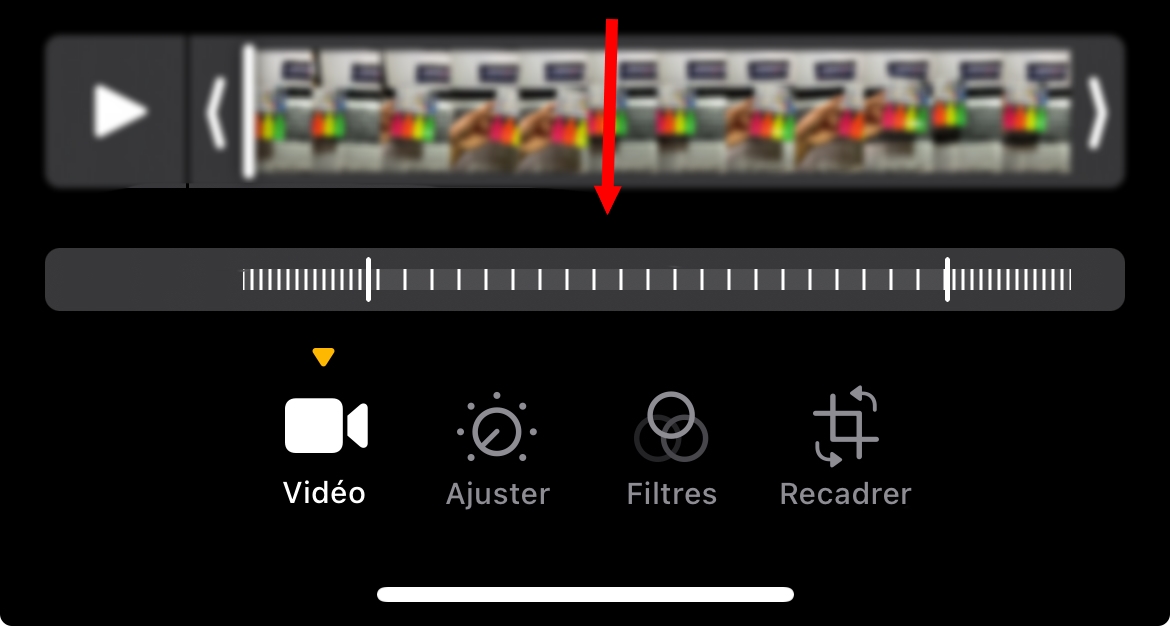
- Um das Video zu beschleunigen, machen Sie die auf die vertikale Leiste ziehenSie können auch auf jeder Seite des gewünschten Abschnitts eine Linie ziehen;
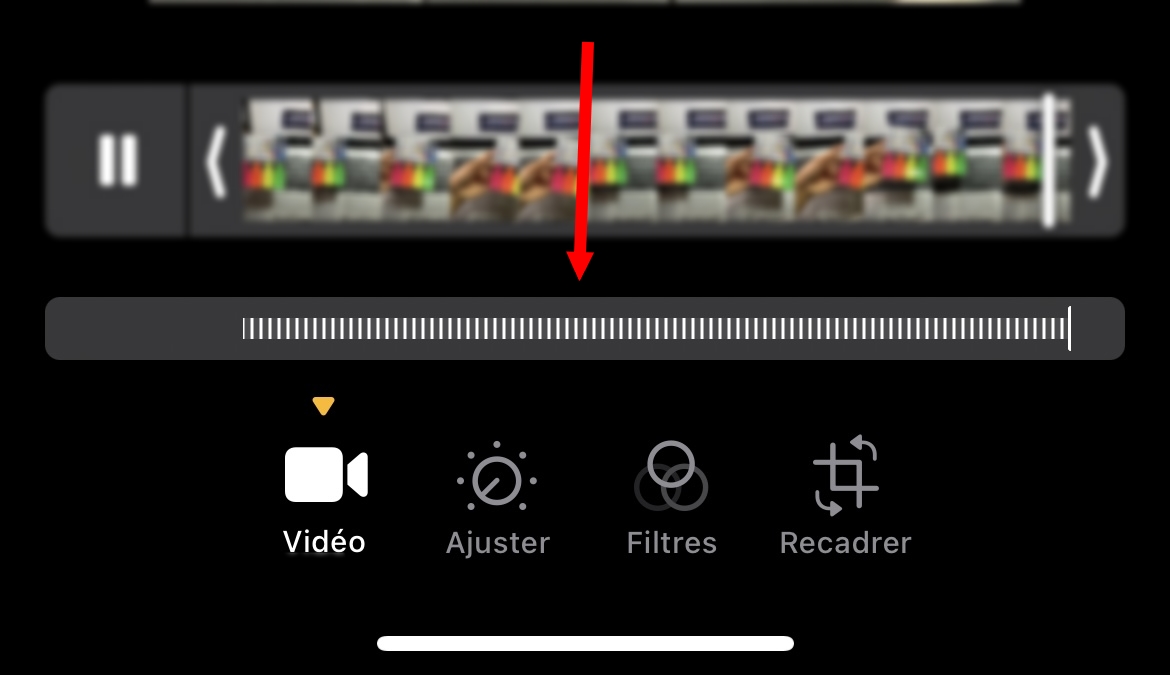
- Klicke auf Abgeschlossen um die Änderungen zu speichern. Normalerweise sollte sich das Video von selbst aufnehmen.
Ein normales Video :
Le logiciel de montage vidéo gratuit d’Apple, peut accélérer des vidéos classiques. Commencez par le télécharger depuis l’App store si vous ne l’avez pas encore. Ensuite, pour ce faire :
- Lancez l’application iMovie auf Ihrem iPhone
- Cliquez sur l’icône create project/ein Projekt erstellen
- In dem Fenster, das erscheint, sélectionnez “Film”
- Wählen Sie dann “Créer un film”
- Sélectionnez l’outil de vitesse (celui qui ressemble à un compteur de vitesse), après avoir fait le choix de la vidéo à éditer ;
- Dans la section, commande de vitesse, vous disposez d’un curseur qui vous permet d’accélérer ou ralentir la vidéo. Le curseur à droite affiche par défaut : “1X”
- Stellen Sie dann den Cursor auf den gewünschten Wert
- Wenn Sie die Geschwindigkeit der Wiedergabe vor dem Speichern einstellen möchten, tippen Sie auf die Geschwindigkeit der Wiedergabe
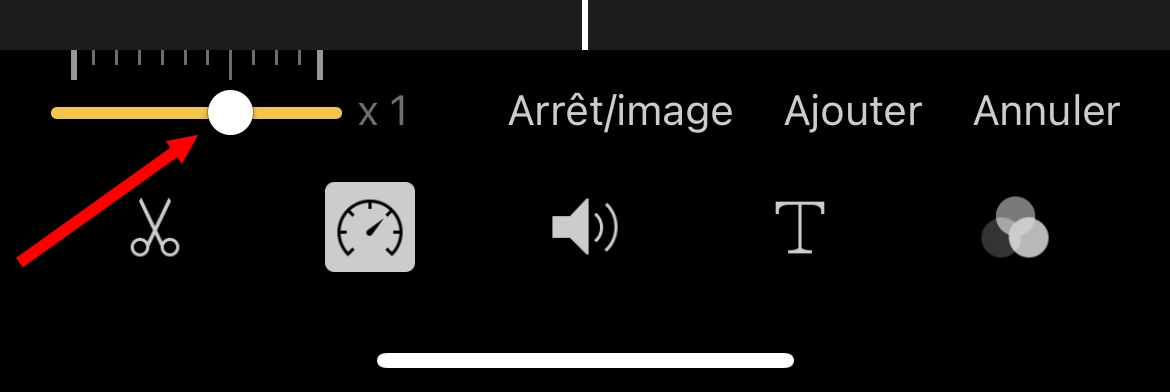
- Une fois terminé, il suffit d’appuyer sur “Terminé”
- Dieses bearbeitete Video kann direkt auf Ihrem Film gespeichert werden.
Anmerkung : Wenn Sie ein Video auf dem iPhone verlangsamen oder sogar bearbeiten wollen, sind die Schritte fast die gleichen. Statt den Cursor (das Steuerelement) nach rechts zu bewegen, bewegen Sie ihn jedoch auf die linke Seite, um das Video zu verlangsamen.
Wie beschleunigt man ein Video auf dem iPhone mit CapCut?
Sie möchten ein Video auf Ihrem iPhone oder iPad beschleunigen, wissen aber nicht, wie Sie das mit CapCut machen können?
- Rendez-vous sur CapCut, cliquez sur le bouton “Neues Projekt” et importez votre source vidéo.

- Il vous faut simplement effectuer un clic-déposer depuis le système ou le télécharger depuis Google Drive, Dropbox ou l’appareil mobile en scannant le code QR et cliquez sur “Ajouter”.

- Jetzt, platzieren Sie das Video dans la chronologie d’édition située en bas de l’écran. Quand vous cliquez sur la vidéo, un onglet d’édition apparaîtra sur le côté, et juste à côté d’Audio, une Geschwindigkeitsfunktion erscheint.

- Es ist möglich, durch Anklicken der “Vitesse” und das Tempo nach Ihren Vorlieben ändern.
- Unter den angebotenen Optionen haben Sie eine normale Geschwindigkeit von ×1, ×2, ×5 oder noch mehr.
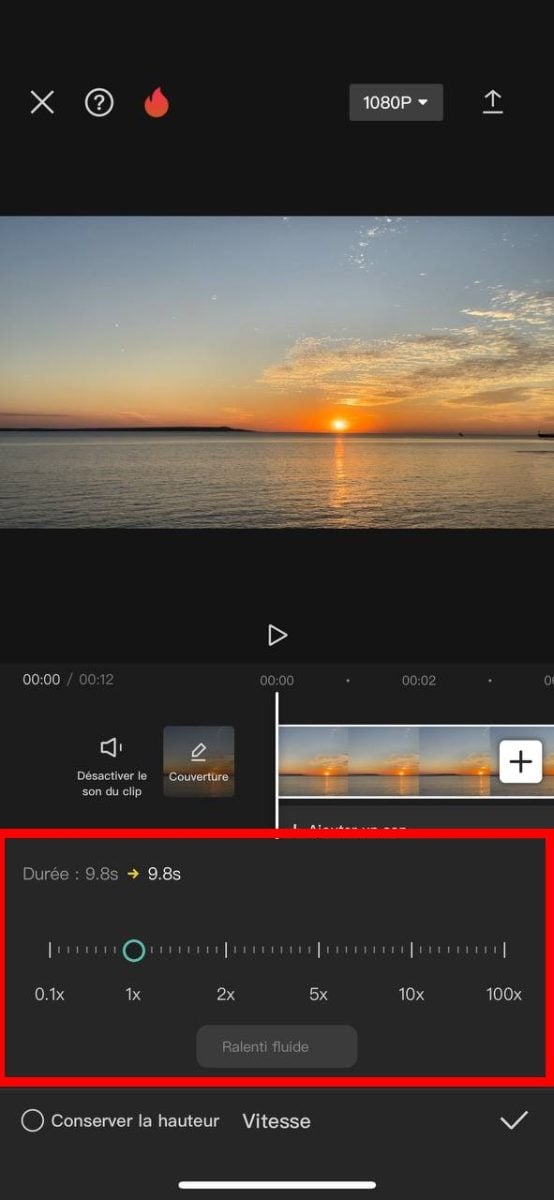
Une fois que vous avez réalisé les modifications requises, vous avez la possibilité d’ajouter des effets, du texte, de l’animation ou même de l’audio d’arrière-plan à votre vidéo et de l’améliorer pour les réseaux sociaux.
Und voilà, mit dieser App können Sie nun die Geschwindigkeit Ihres Videos auf Ihrem iPhone oder iPad beschleunigen!
Wie kann man ein Video auf dem iPhone kostenlos verlangsamen?
Quelle est la méthode pour ralentir une vidéo sur iPhone ? Si vous avez pris une vidéo sans ralenti, la méthode la plus efficace consiste à la modifier sur iMovie. Le montage n’est pas difficile et ne prend pas beaucoup de temps !
- Si l’outil iMovie n’apparaît pas sur votre écran d’accueil, vous pouvez l’installer depuis l’App Store.
- Um ein neues Projekt zu erstellen, klicken Sie auf die Schaltfläche Mehr, puis appuyez sur l’option “Film” im Dialogfeld.
- Wählen Sie das in Ihrer Galerie vorhandene Video aus und klicken Sie auf die Schaltfläche “Créer un film” die sich am unteren Rand Ihres Bildschirms befindet.
- Au menu d’édition, cliquez sur la Timeline-Video um die Werkzeuge unten anzuzeigen.
- Choisissez l’icône "Geschwindigkeitsmesser" afin d’accéder aux commandes de vitesse de votre clip. Pour ralentir la vidéo, faites glisser le curseur vers votre gauche. Jetez un œil l’aperçu afin de constater les modifications ou pour voir si vous pouvez encore l’ajuster !
- Video zusammenstellen en utilisant d’autres outils. Puis, après avoir effectué l’édition et l’ajustement, cliquez sur le bouton “Terminé” afin d’enregistrer la vidéo au ralenti dans iMovie.
- Puis, la dernière étape consiste à cliquer sur l’icône " Teilen " afin d’accéder à la liste des différentes options de partage quand vous êtes satisfaits de l’effet.
- Choisissez l’option “Enregistrer la vidéo” um sie auf Ihren Film zu übertragen.
Welche anderen Anwendungen werden verwendet, um die Geschwindigkeit von Videos zu ändern?
Es gibt viele verschiedene Programme, mit denen Sie die Geschwindigkeit von Videos auf Ihrem iPhone ändern können. Einige sind kostenlos, andere sind kostenpflichtig. Zu diesen Apps kann man zählen: Wondershare Filmora Go. Laden Sie die Anwendung über den App Store herunter, um das Video zu bearbeiten. Der Vorteil dieser App ist, dass sie über eine intuitive Benutzeroberfläche verfügt, mit der Sie die Videos beschleunigen, verlangsamen und aufnehmen können.
Mit dieser App können Sie auch Videos bearbeiten.






